iPad または iPhone でアプリ内購入をオフにする方法

あなたのお子さんはiPadを簡単に動かしますか?次に、読み続ける必要があります。アプリ内購入は親にとってますます多額の費用がかかるようになっており、それらを無効にするのは非常に簡単です。
iPad でアプリ内購入をオフにするにはどうすればよいですか?
簡単です!次の簡単な手順に従ってください。
1. 選択します 設定 あなたからの ホーム画面。
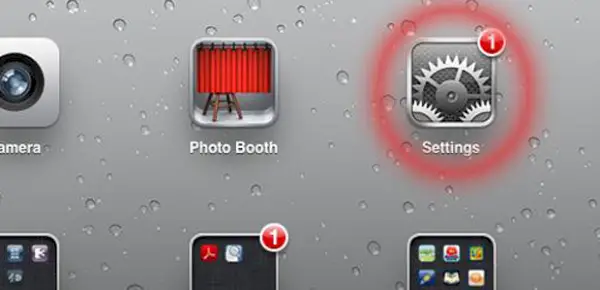
2. 次に、 をタップします。 一般的な。
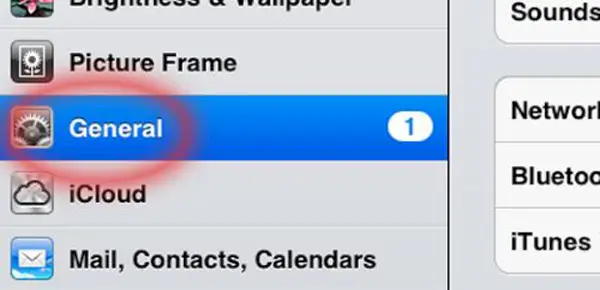
3. 次に、 をタップする必要があります。 制限。 おそらくこれは次のように設定されるでしょう 'オフ'。
二分木と二分探索木
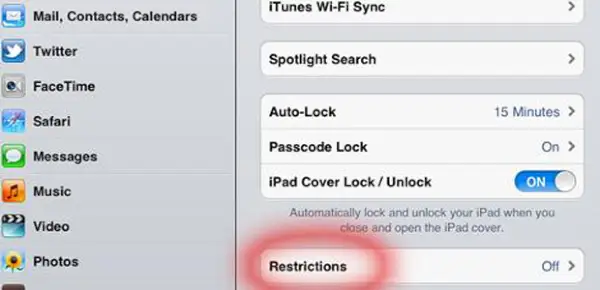
4. をタップします 制限を有効にします。
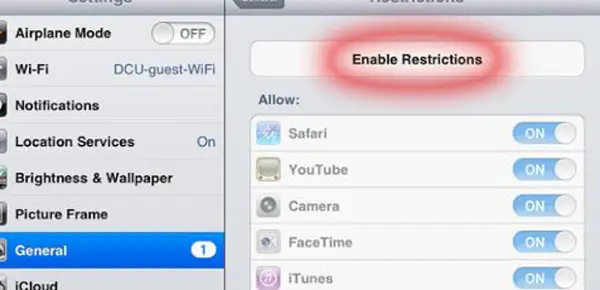
5. 次に、 パスコード。 すべてのペアレンタルコントロール設定へのアクセスが可能になるため、お子様がこのコードを取得しないように注意してください。
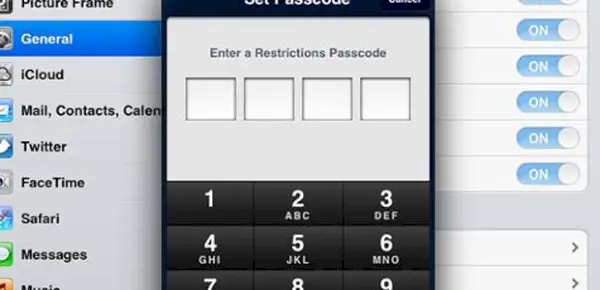
6. アクティブな制限 に表示されます 許可されたコンテンツ。
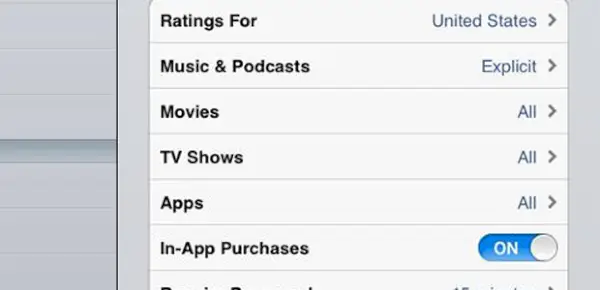
7. を見てください。 許可されたコンテンツ 列をクリックすると、 アプリ内購入 オプション。タブをスライドさせて、 'オフ'。 この領域では、地域の設定、音楽、ポッドキャスト、映画、テレビの評価を調整することもできます。
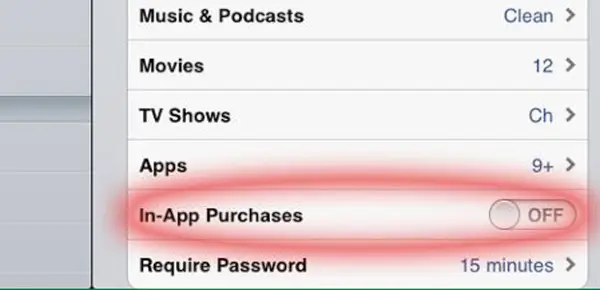
iPad とタブレットは、家族全員が使用できる素晴らしいツールです。メディアセンター、図書館、映画館、ゲームルームとして機能します。ただし、このデバイスはアプリ ストアを介してクレジット カードにリンクされている可能性が高いことに注意する必要があります。そのため、上で概説した簡単な手順を実行することで、クレジット カードの請求書が到着したときに望ましくない驚きから身を守ることができれば幸いです。
